希望文章能给到你启发和灵感~
感谢支持和关注~
阅读指南
- 序幕
- 一、基础环境说明
- 1.1 硬件环境
- 1.2 软件环境
- 二、MacOS系统中配置Java
- 三、Windows系统中配置Java
序幕
关于如何在MacOS M1系统下配置Java环境,其他已经有很多博文相关的说明了,只是最近还是有很多小伙伴还是有各种各样的小问题,这里我就自己记录一下过程,也顺便说了下window中的配置方式,有需要的小伙伴也能作为参考避免踩坑;
一、基础环境说明
考虑环境因素,大家适当的对比自己的软硬件环境情况分析~
1.1 硬件环境
环境一:
MacOS Monterey 版本 12.6.8 Apple M1
环境二:
Windows 10 专业版
1.2 软件环境
Java 1.8.0_171,JDK22, JDK17
二、MacOS系统中配置Java
在macOS中安装和配置Java,有两种方式,一种是通过常规的官网下载的dmg文件安装,一种则是使用homebrew 安装Java;
1、dmg安装包安装Java
Oracle官网地址:https://www.oracle.com/java/technologies/downloads/#jdk22-mac
如果你想安装其他版本,也可以在官网找到自己想要的安装即可;
https://www.oracle.com/java/technologies/downloads/archive/
这里mac系统我们就选择dmg包即可,这里需要注意自己的芯片类型,选择就不同;
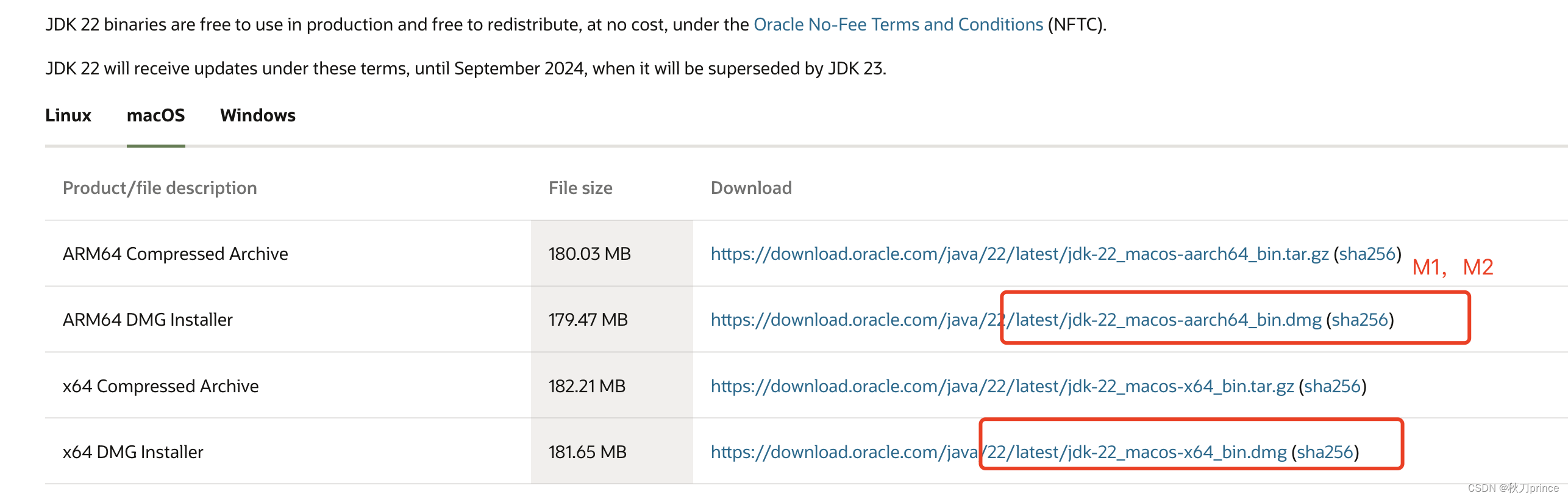
接下来就是傻瓜式安装即可;
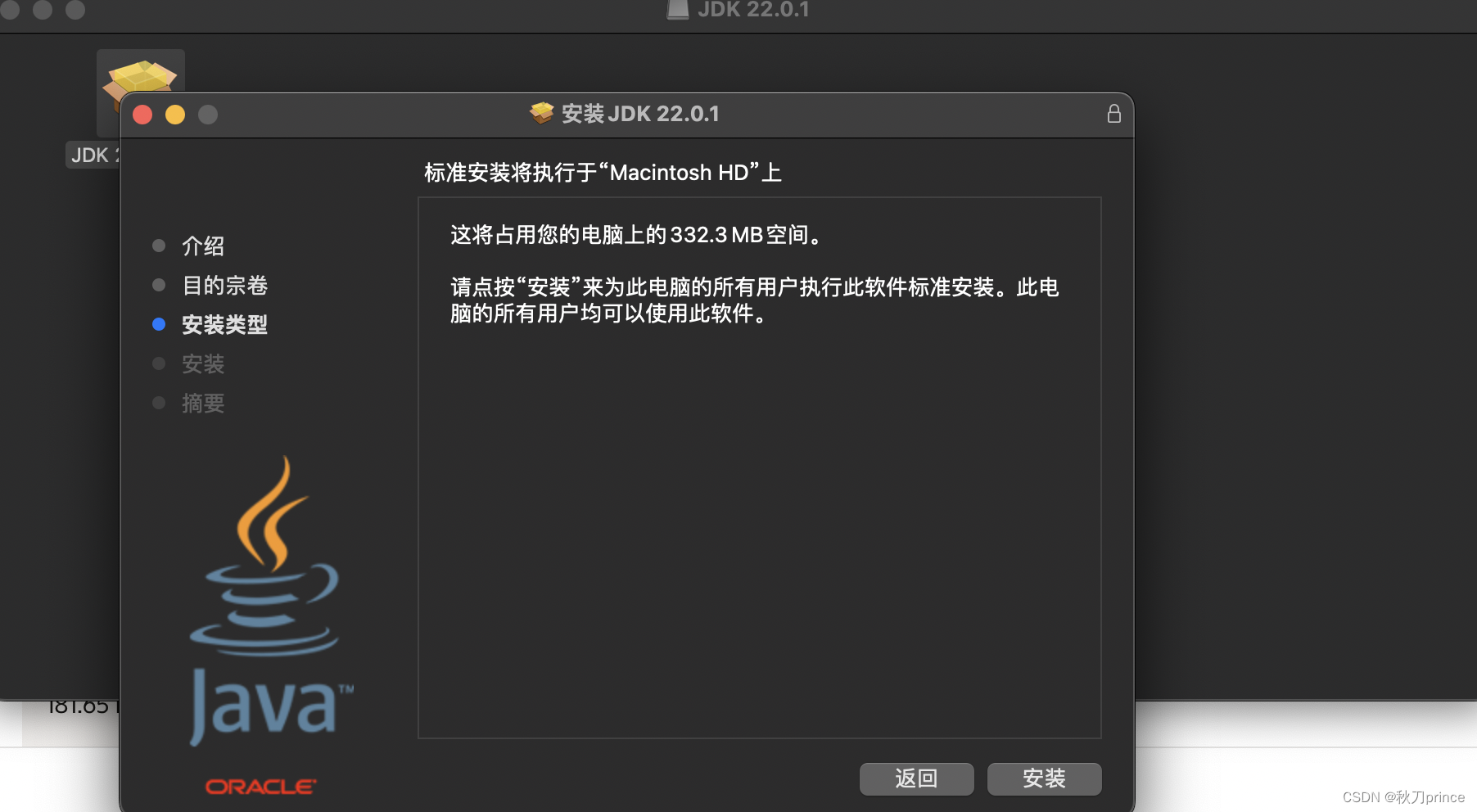
这里可以选择默认安装路径,通常是在/Library/Java/JavaVirtualMachines/目录下。在该目录下,可以看到已安装的所有JDK版本;(这里在没有设置环境变量的情况下,会按照最新安装的版本作为系统版本)


这里我们可以发现,这里我们是可以安装多个JDK版本的,那我们如何选择自己想要的版本作为环境呢?我们只需要设置环境变量为想要的即可;
(针对不同mac,注意自己的配置shell方式,主要有 Bash 和 Zsh )
这里博主的配置shell是~/.bash_profile,我们将JAVA_HOME的路径改成想要的版本,即可完成环境的切换;
vi ~/.bash_profile
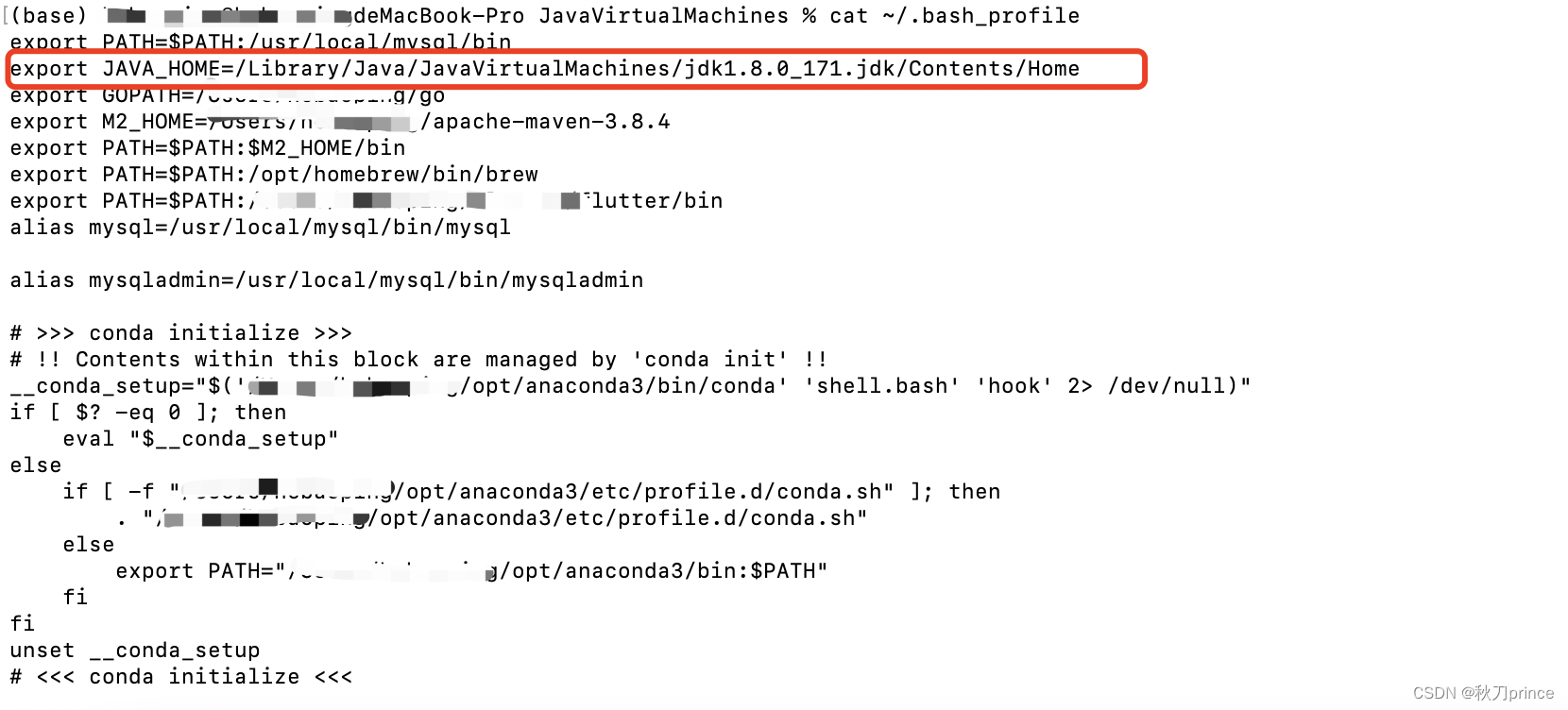
// 使环境变量生效
source ~/.bash_profile

2、第二种是使用homebrew来安装;
// homebrew 中安装java如果formular中没有,我们就使用Cask来安装;
brew search jdk

这里查询后,我们可以看到formular和Cask都有提供jdk的安装,那就根据自己的需求安装就是了;
// 这里我已经安装了几个版本的openJdk了,就不安装了,不然homebrew又要更新一堆操作;
brew install openjdk@11;
安装完成后,我们就能在/opt/homebrew/Cellar中看到我们的安装的jdk;
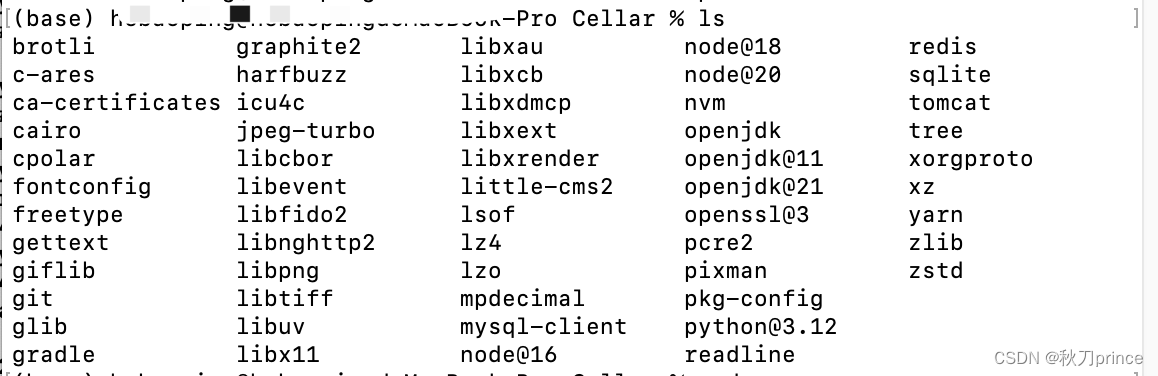
这里如果没有去配置环境,JDK还是以环境文件中配置的为准;
三、Windows系统中配置Java
OK,基本的配置就是这样了;文末也大概说一下window中的配置,有需要的小伙伴也可以参考一下;
Windows中的话,安装和配置其实大差不差的,根据自己的系统版本选择对应的windows安装包;打开安装包,选择自己的JDK安装路径;
大致操作过程这里也说一下:
1、安装完成后,选择高级设置->环境变量->添加变量JAVA_HOME="自己的JDK安装路径";
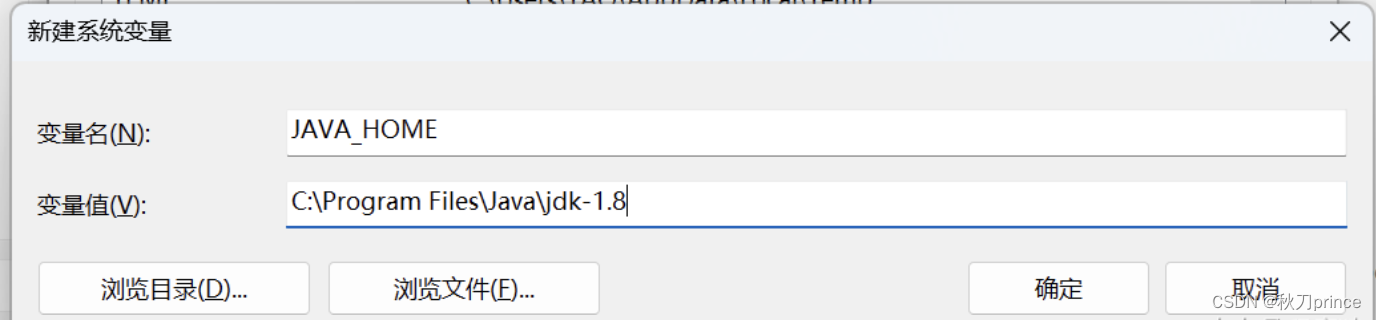
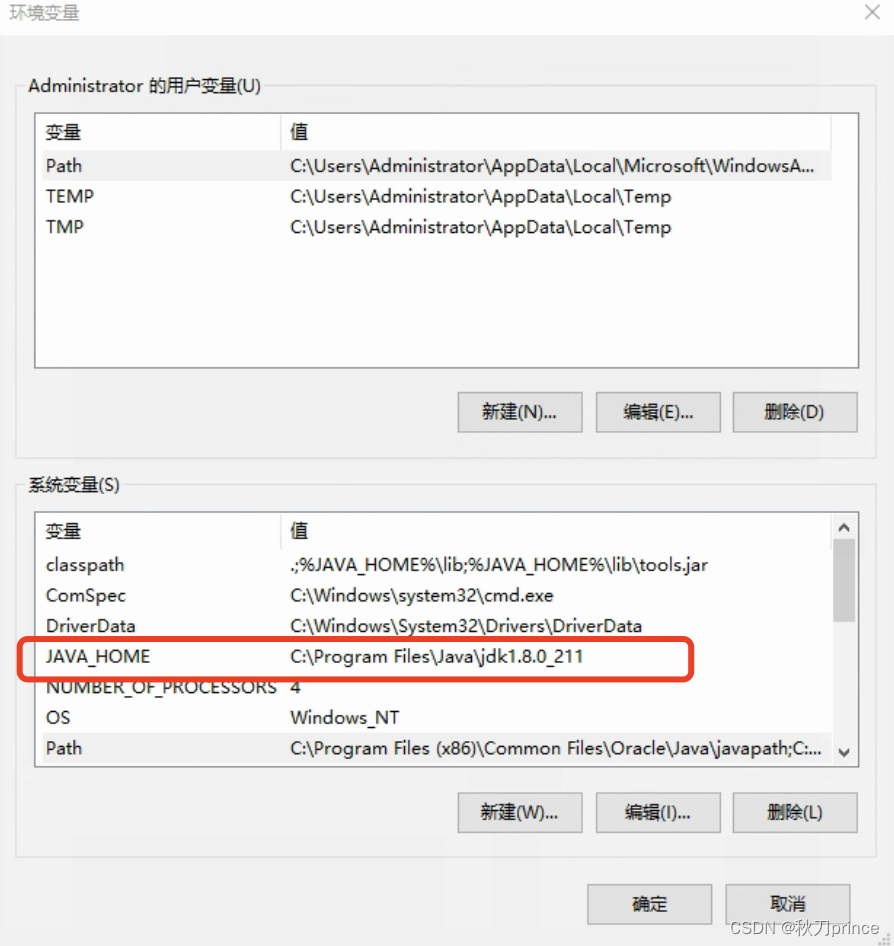
2、选择“系统变量”→寻找“ Path ”变量→点击“编辑”
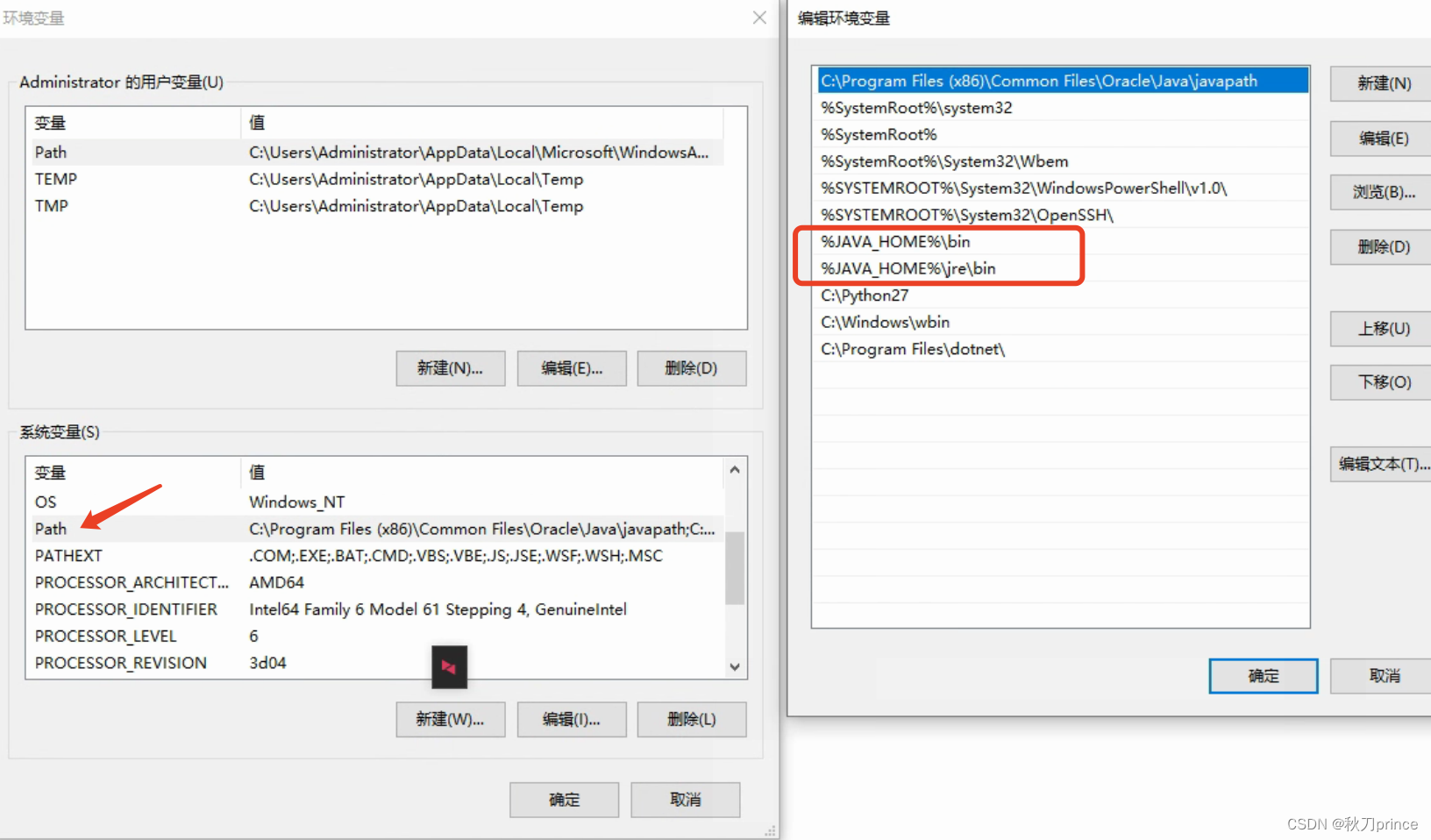
验证结果,dos中输入java -version验证JDK环境,javac验证JRE环境,能看到版本就代表配置安装完成;
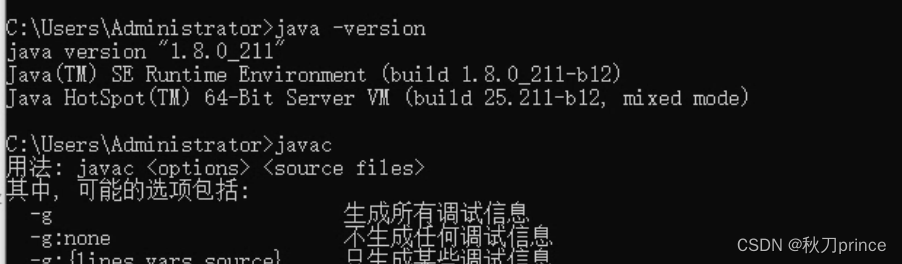
疑问点一:
【问题】好像不单独配置JRE也能运行和使用,为啥一定要配置%JAVA_HOME%\jre\bin?
这是因为早期jdk和jre是分开的,也就是JDK中不含JRE;所以需要这么做,对于现在的JDK基本都已经涵盖JRE了,所以对日常我们开发环境来说,其实这个配置是可以省略的;只需要配置JDK的bin路径就好;即:
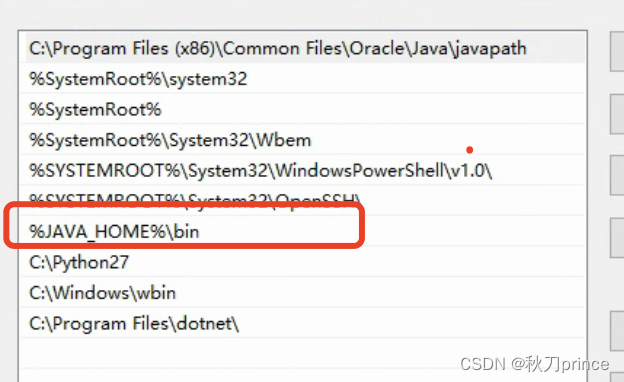
疑问点二:
【问题】我们在安装JDK的时候,会提示我们安装JRE,可以不安装吗?
【回答】答案是可以的,上一点我们说了,现在的JDK版本中基本都已经包含JRE了,所以安装中其实不用再去安装JRE,如果安装了呢?也不影响,不过他会在你的环境变量中添加JRE环境:
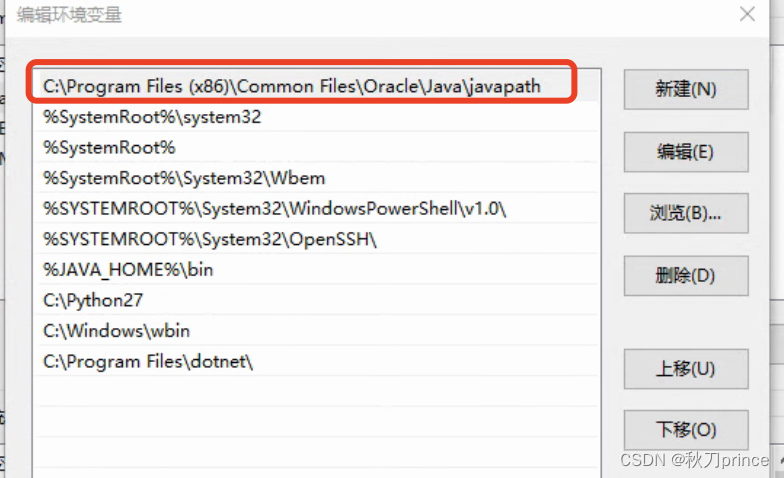
疑问点三:
【问题】安装包的里安装的JRE和JDK目录里的JRE是一样的吗?
【回答】是一样的,不用懵逼,我们只要记得开发时我们只要装JDK就够用了,如果你只需要执行java程序,不需要编译,那有JRE就够了,JDK都不用装,这个通常是在生产环境,这也是为了简化部署和空间;
